Come esportare libreria iTunes
Hai acquistato un nuovo computer, oppure hai intenzione di formattare il tuo, ma non vuoi perdere tutti i file che hai organizzato con gran cura nella libreria di iTunes? Non preoccuparti. Tra le tante funzioni del programma multimediale di Apple c'è anche quella per trasferire e ripristinare il contenuto della libreria.
Segui le indicazioni su come esportare libreria iTunes che sto per darti e riuscirai a trasferire tutte le canzoni, i video e i file multimediali presenti nella libreria del tuo iTunes da un computer all'altro senza problemi. La procedura funziona sia sui PC Windows che sui computer Apple con Mac OS X.
Se vuoi imparare come esportare libreria iTunes, devi sapere che il primo passo da compiere per portare a termine quest'operazione è consolidare la libreria del programma. In questo modo, tutti i video, le canzoni e i file multimediali importati in iTunes dalle varie cartelle del PC vengono raggruppati tutti nella cartella della libreria di iTunes (C:UsersTuo Nome UtenteMusiciTunes).
Per consolidare la libreria di iTunes, devi avviare il programma tramite la sua icona presente sul desktop di Windows o nella barra dock di Mac OS X e selezionare la voce Preferenze dal menu Modifica. Nella finestra che si apre, recati nella scheda Avanzate, metti il segno di spunta accanto alla voce Copia i file nella cartella di iTunes Media durante l'aggiunta alla libreria e clicca sul pulsante OK per trasferire tutti i file della libreria di iTunes nella cartella del programma.
A questo punto, recati nel menu File > Libreria > Organizza libreria di iTunes e, nella finestra che si apre, metti il segno di spunta accanto alle voci Consolida file e Riorganizza i documenti nella cartella "iTunes Media" per effettuare il consolidamento della libreria di iTunes lasciando i file originali intatti.
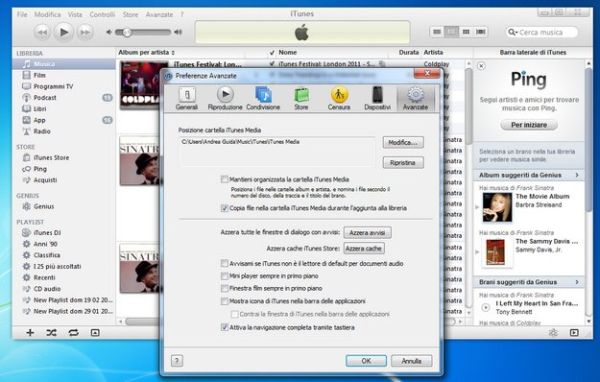
Una volta effettuata l'operazione di consolidamento, puoi esportare libreria iTunes uscendo dal programma e recandoti nella cartella in cui il software Apple conserva i file multimediali. Se usi Windows 7/Vista la cartella è C:UsersTuo Nome UtenteMusiciTunes, se usi Mac OS X è /Utenti/nomeutente/Musica mentre su Windows XP si trova in C:Documents and SettingsTuo Nome UtenteDocumentiMusica.
Una volta individuata la cartella di iTunes, selezionala con il pulsante destro del mouse e trasferiscila su un dispositivo di memorizzazione esterno (es. un hard disk USB) con un semplice copia e incolla. Se la tua libreria non è più grande di 4.7 GB, puoi anche masterizzarla su un DVD con qualsiasi programma adatto allo scopo, a te la scelta.
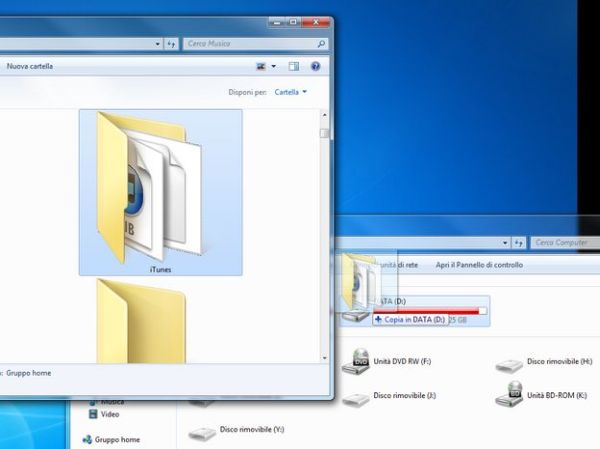
Adesso hai la tua copia completa della libreria di iTunes, non ti rimane quindi che trasferirla sull'altro computer (o sul sistema formattato). Per compiere questa operazione, devi copiare la libreria dall'hard disk esterno o il DVD su cui l'hai trasferita prima alla cartella predefinita di iTunes del PC su cui vuoi ripristinarla. La cartella predefinita di iTunes è quella che ti ho indicato sopra e che varia a seconda del sistema operativo che usi. Accertati di fare il tutto con iTunes chiuso.
Una volta completata la copia della cartella sul computer, tieni premuto il tasto Shift della tastiera del tuo PC (oppure il tasto Opzione se usi un Mac) ed avvia iTunes cliccando normalmente sull'icona del programma. Nella finestra che si apre, fai click sul pulsante Scegli una libreria e seleziona la cartella della libreria che hai appena copiato sul PC per completare il ripristino della libreria e ritrovare tutti i tuoi file al loro posto.
